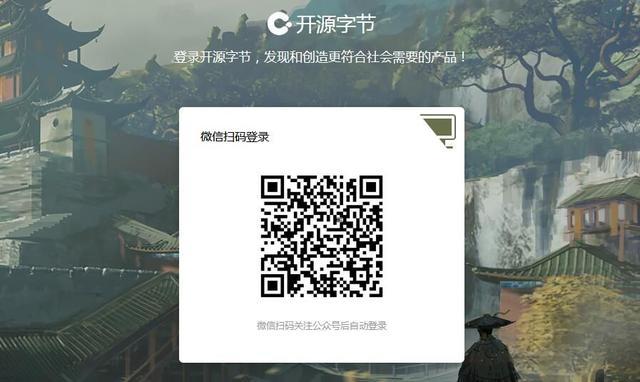华硕主板ezmode介绍(华硕主板FanXpert4介绍)
Fan Xpert 4 为一个风扇控制软件,透过此软件,用户可控制所有连接到主板上的风扇,调整风扇转速设定,以达到用户之需求。
如何透过AI Suite 3使用Fan Xpert 4软件控制风扇?
1. 开启AI Suite 3。

2. 点选Fan Xpert 4。(以PRIME X299 EDITION 30为例)

3. 点选风扇调校,为风扇套用最佳的客制化设定。

4. 风扇调校中。

5. 显示为Available,表示风扇调校完成。
6. 调校完成后,若要更改风扇转速设定,可从下方选单中,选择一个默认模式。选择的模式将套用到所有风扇上。

7. 或者您可以自己定义调整特定的风扇,按左右箭头,选择要调整设定的风扇。

8. 点选要变更的风扇图表,进入设定。

9. 在智能模式下,点击并拖曳蓝色按钮调整设定。调整在不同温度下,风扇运转的功率(对照右表,可得到该功率的最小转速)。

10. 在智能模式下,另可调整风扇加速时间与风扇减速时间,避免风扇转速于短时间内剧烈变化。勾选自动静止,当风扇转速过低时,风扇会自动静止。

11. 点选测温点的图标,会显示测温点选单。

最多可选择三个测温点,风扇会依据温度来源中,最高的温度来调整转速。

12. 或使用转速固定模式,拖曳箭头,调整您要设定的风扇转速。

13. ASUS Intel Z490系列的主板,于Fan Xpert 4中新增一 AI Cooling的功能,点选以开启此功能,系统将在稳定的状况下,降低系统所有风扇的速度,且不影响效能,降低风扇噪音。(下图以PRIME Z490-A为例)

免责声明:本文仅代表文章作者的个人观点,与本站无关。其原创性、真实性以及文中陈述文字和内容未经本站证实,对本文以及其中全部或者部分内容文字的真实性、完整性和原创性本站不作任何保证或承诺,请读者仅作参考,并自行核实相关内容。文章投诉邮箱:anhduc.ph@yahoo.com